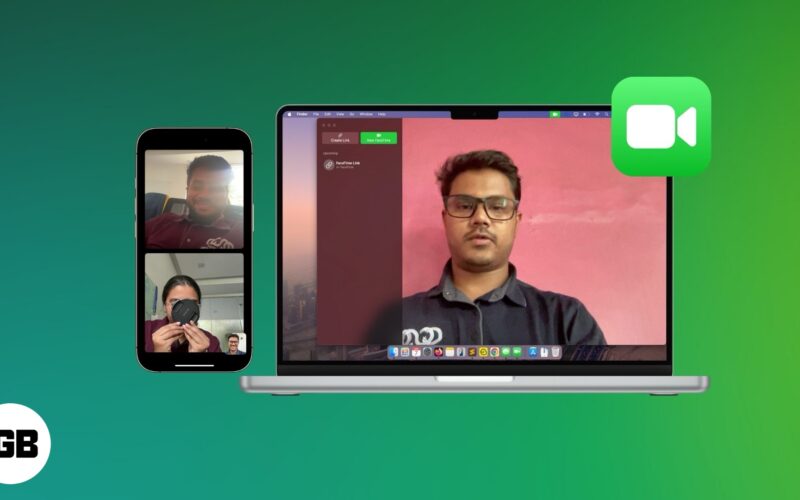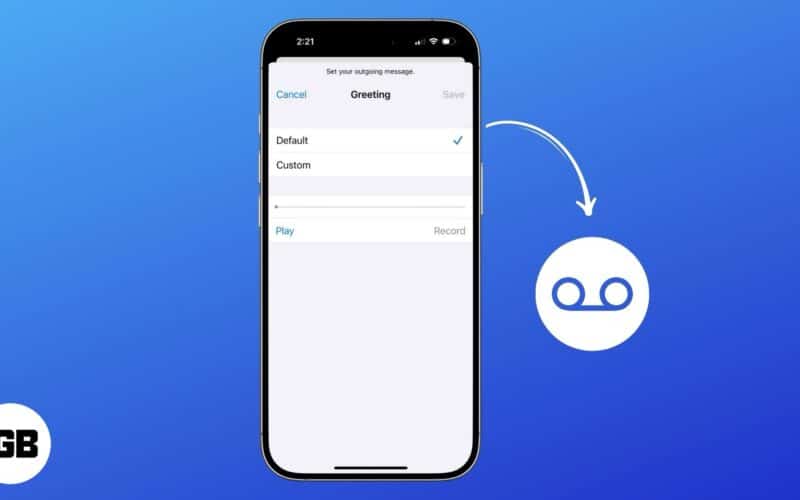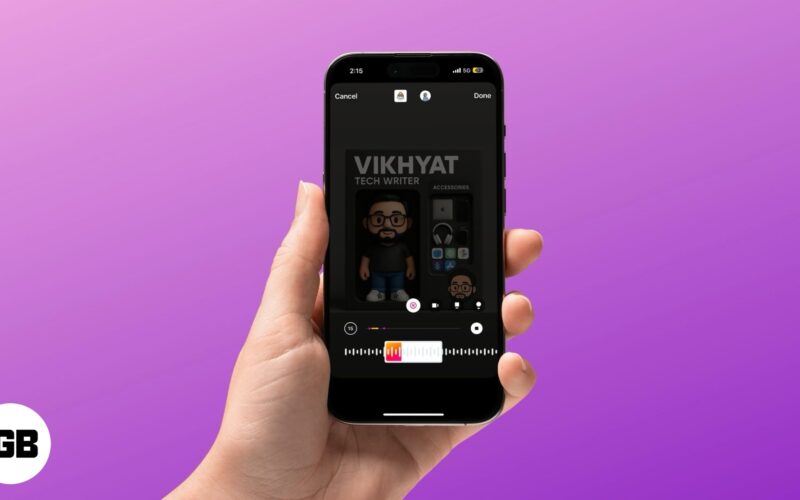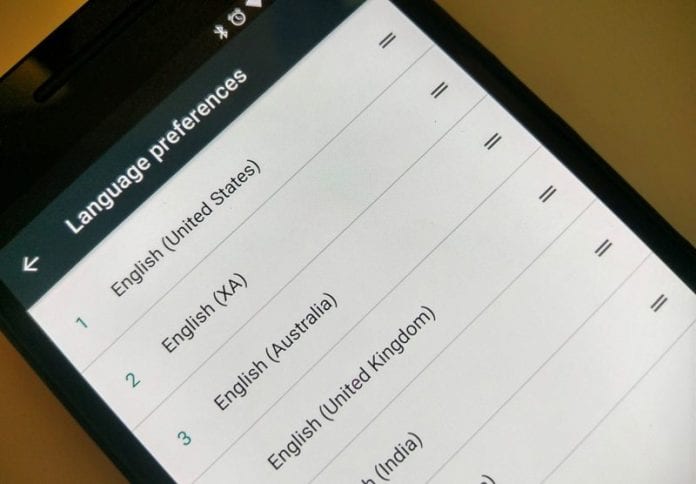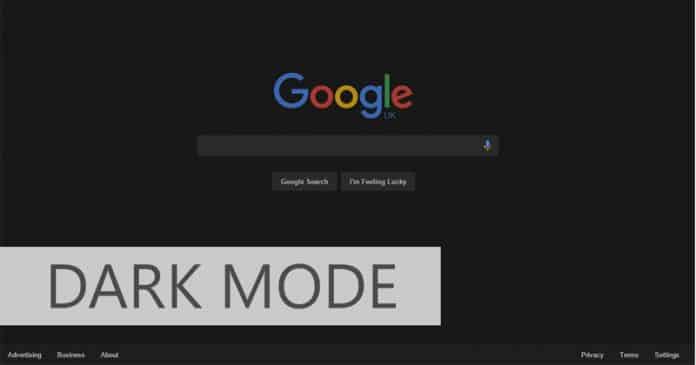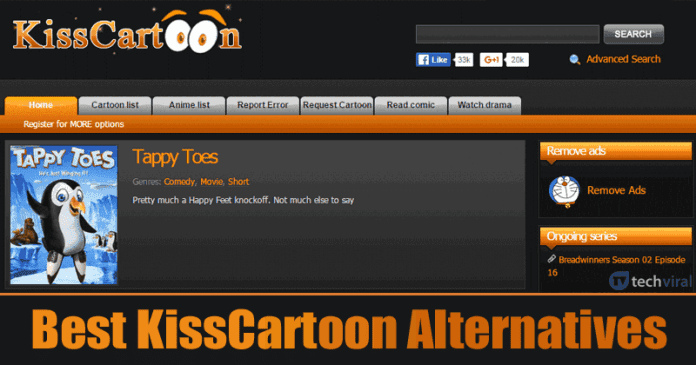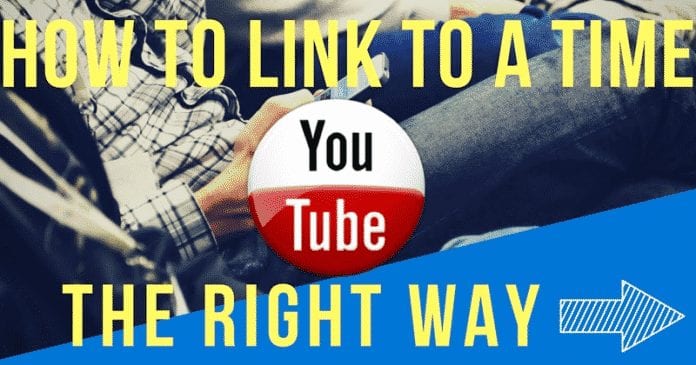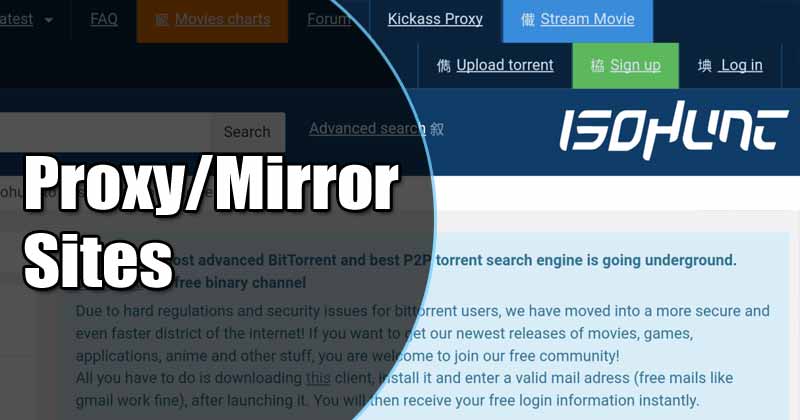Apple ID je klíčem ke všem hardwarovým a softwarovým službám od společnosti Apple. A tento klíč je chráněn heslem, které znáte jen vy! Může existovat mnoho důvodů, proč budete nuceni resetovat své heslo Apple ID. Může to být způsobeno tím, že vaše heslo bylo prozrazeno nebo že bylo příliš složité na zapamatování. Z bezpečnostních důvodů je vhodné jednou za čas změnit heslo k Apple ID.
Ve všech případech musíte vědět, jak resetovat heslo k Apple ID na vašem iPhonu, iPadu, Apple Watch nebo Macu. A pokud nevíte jak, čtěte dál a dozvíte se to.
- Jak obnovit heslo Apple ID na iPhone a iPad
- Resetujte heslo Apple ID na Macu
- Obnovte heslo Apple ID z Apple Watch
- Obnovte heslo Apple ID na webu
- Obnovte heslo Apple ID z jiného zařízení pomocí podpory Apple
- Navštivte Apple Store a změňte heslo Apple ID
Jak obnovit heslo Apple ID na iPhone a iPad
- Otevřete Nastavení a klepněte na banner Apple ID.
- Klepněte na Heslo a zabezpečení.
- Vyberte Změnit heslo.

- Na výzvu zadejte přístupový kód svého iPhone nebo iPadu.
- Dvakrát zadejte nové heslo a klepněte na Změnit.

Stejné kroky můžete použít, i když jste zapomněli své aktuální heslo Apple ID.
Resetujte heslo Apple ID na Macu
- Klikněte na logo Apple.
- Vyberte Předvolby systému.
V systému macOS Ventura je to Nastavení systému. - Vyberte Apple ID.

V systému macOS Ventura musíte kliknout na banner Apple ID. - Vyberte Heslo a zabezpečení.

- Klikněte na Změnit heslo.

Možná budete muset nějakou dobu počkat. - Po zobrazení výzvy zadejte heslo svého Macu.
- Pro ověření zadejte nové heslo dvakrát.
- Potvrďte kliknutím na Změnit.

Poznámka: Pokud používáte macOS Mojave nebo starší, klikněte na iCloud → Podrobnosti účtu → Zabezpečení → Obnovit heslo.
Stejné kroky můžete provést, i když si nepamatujete své aktuální heslo.
Obnovte heslo Apple ID z Apple Watch
- Otevřete Nastavení na Apple Watch.
- Klepněte na své Apple ID.
- Nyní klepněte na Heslo a zabezpečení.
- Vyberte Změnit heslo.
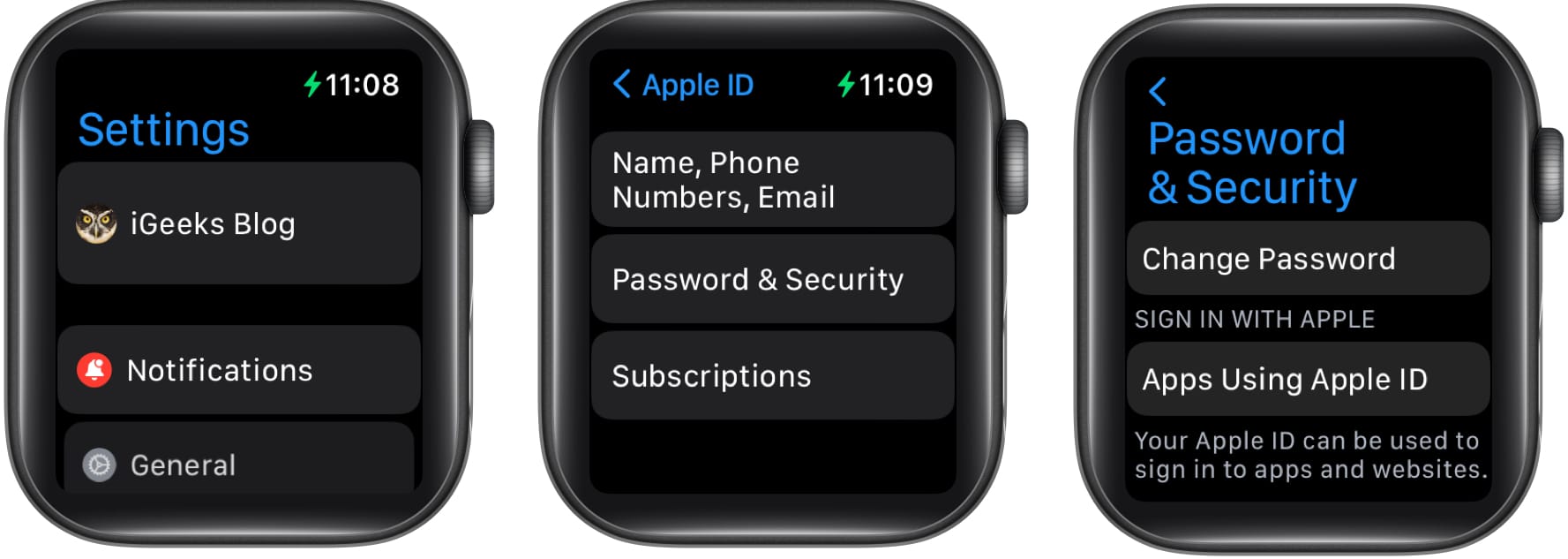
- Můžete být požádáni o zadání kódu odeslaného na vaše zařízení Apple.
- Poté zadejte své aktuální heslo.
- Poté zadejte nové heslo.
- Ověřte nové heslo jeho opětovným zadáním.
- Potvrďte klepnutím na Změnit.
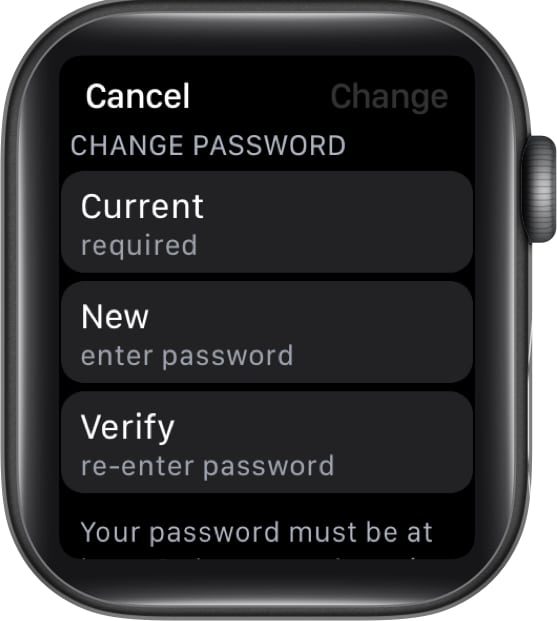
Jak obnovit heslo Apple ID na webu
- Návštěva AppleID.Apple.com v prohlížeči.
- Přihlaste se pomocí svého Apple ID.
Chcete-li zůstat přihlášen, můžete zaškrtnout políčko Zapamatovat si mě.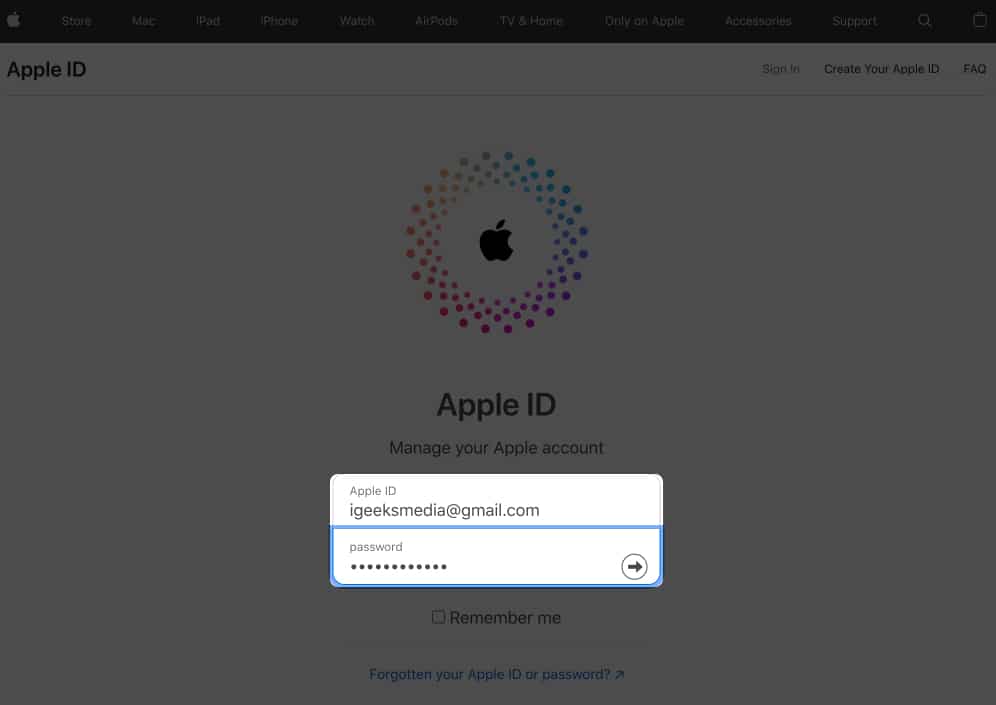
- Vyberte Přihlášení a zabezpečení a klikněte na Heslo.
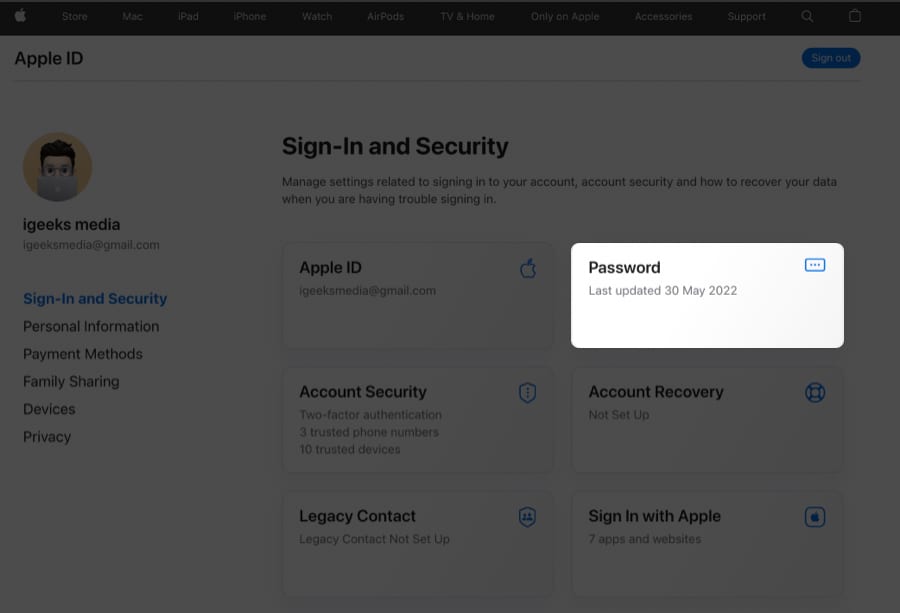
- Zadejte své současné heslo.
- Poté zadejte své nové heslo.
- Poté znovu zadejte nové heslo pro ověření.
- Pro potvrzení klikněte na Změnit heslo.

Obnovte heslo Apple ID z jiného zařízení pomocí podpory Apple
Pokud nemáte přístup k žádnému z vašich produktů Apple nebo pokud si myslíte, že někdo má vaše zařízení a vaše heslo, musíte rychle získat pomoc od svých přátel nebo rodiny a postupujte takto:
- Nainstalujte Aplikace podpory Apple na jejich iPhone.
Můžete také použít iPad nebo iPod touch se systémem iOS 12 nebo novějším. - Přejděte dolů a klepněte na Obnovit heslo.
- Vyberte Jiné Apple ID a postupujte podle pokynů.
Pokud vaše ID již existuje, vyberte jej a klepněte na Pokračovat. - Zadejte Apple ID a heslo.
- Zadejte libovolné z propojených čísel a klepněte na Hotovo.
- Klepněte na Další.
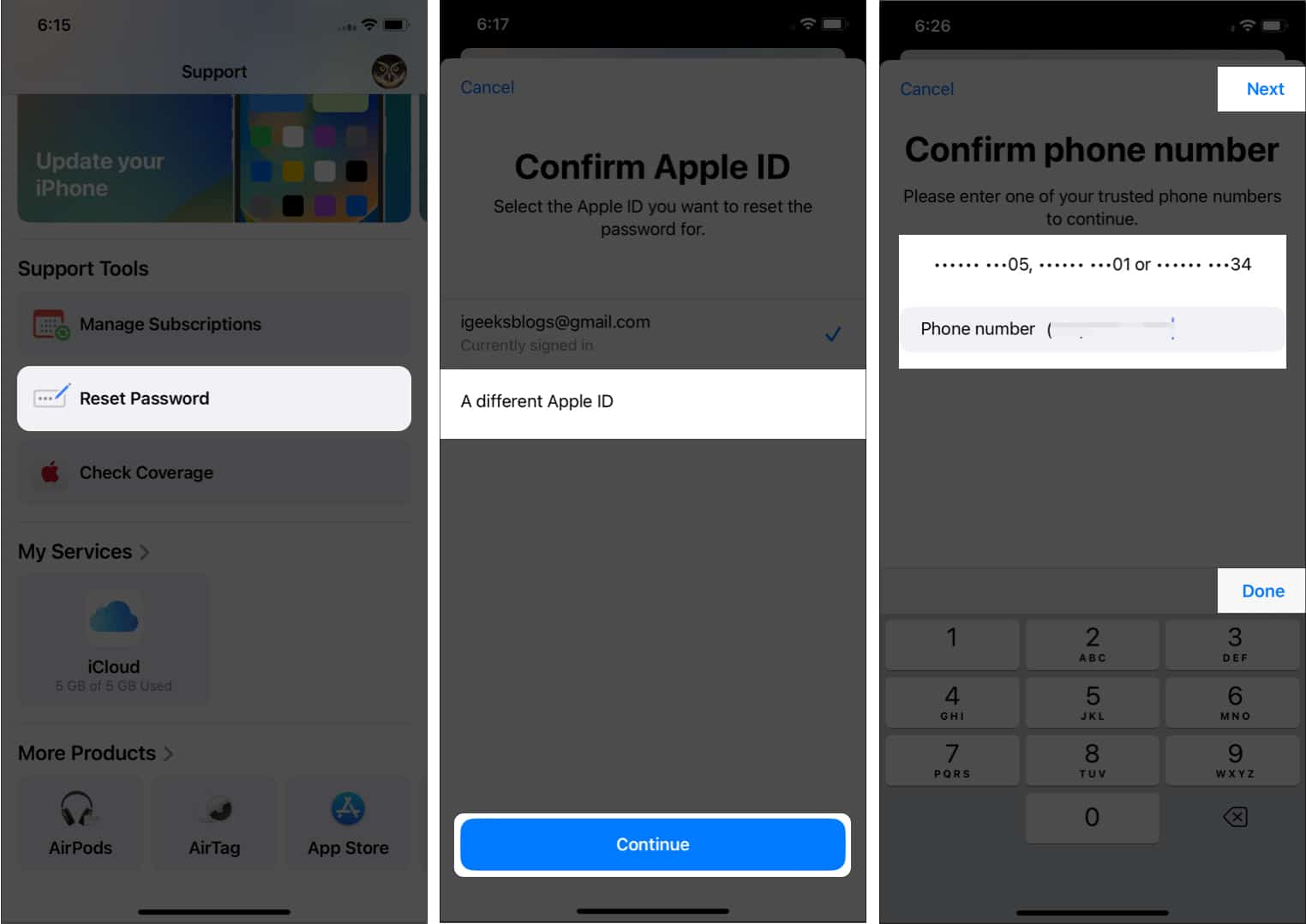
- Vyberte kteroukoli z následujících možností:
-
Hotovo: Po kliknutí na tuto možnost bude na jakékoli vaše zařízení odeslán odkaz pro resetování hesla. Tuto možnost vyberte, pokud máte k zařízení přístup. Po výběru této možnosti postupujte podle pokynů k resetování hesla k Apple ID.
-
Nemáte přístup ke svým zařízením Apple? Chcete-li pokračovat v procesu resetování hesla na tomto zařízení. Pokud zvolíte toto, postupujte podle něj.
-
- Vyberte Odeslat kód na důvěryhodné číslo.
- Zadejte ověřovací kód.

- Nyní zadejte přístupový kód iPhonu přihlášeného pomocí vašeho Apple ID.
Pokud jste zapomněli svůj přístupový kód pro iPhone, máme podrobný návod, jak jej resetovat. - Dále zadejte nové heslo.
- Pro ověření zadejte heslo znovu.
- Potvrďte klepnutím na Další.
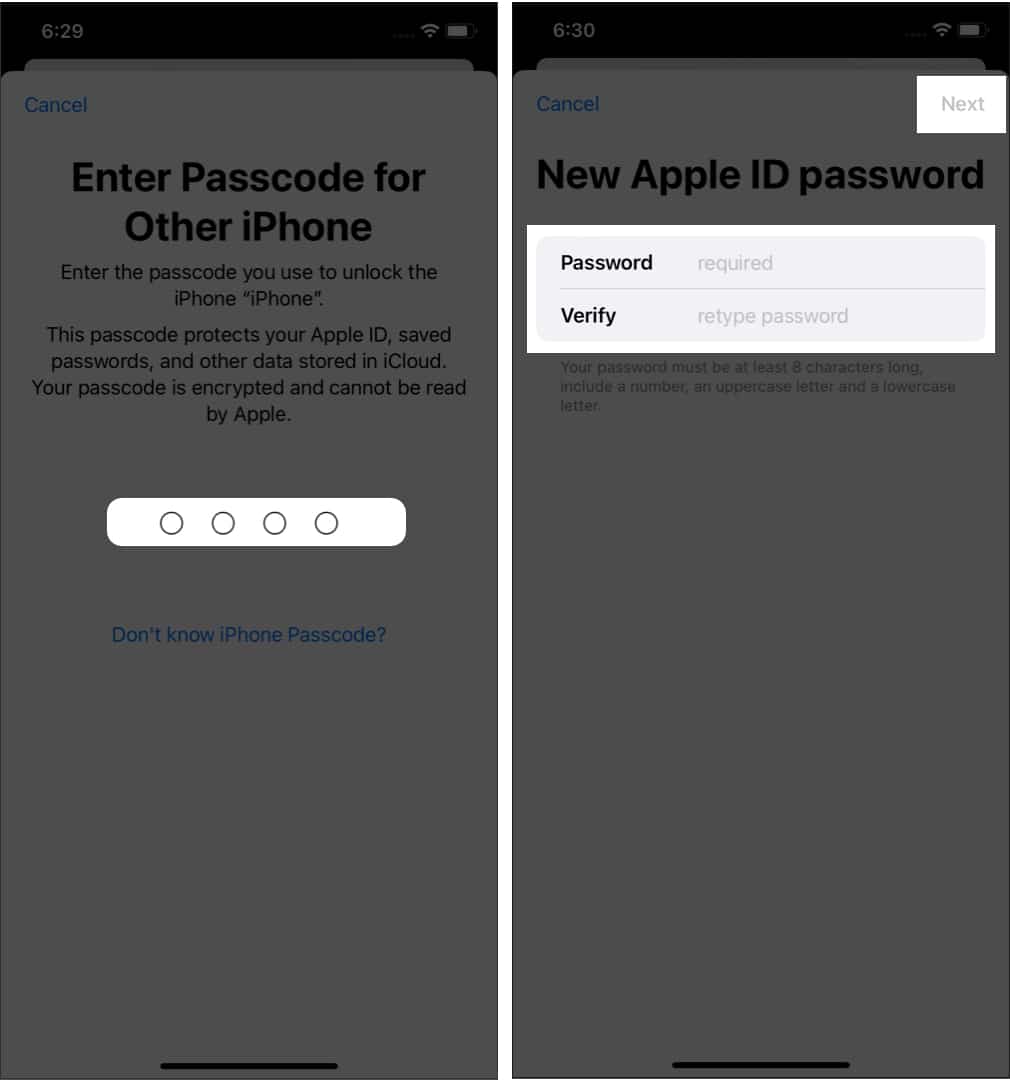
Navštivte Apple Store a změňte heslo Apple ID
Co? Není nikdo připraven dát vám svůj iPhone k resetování hesla Apple ID? No, jak už to v životě chodí, někdy musíme bojovat sami. Ale nevzdávej se naděje; pokud tu pro vás nikdo není, máte podporu Apple (pro problémy týkající se produktů Apple, nikoli života). Můžete navštívit nejbližší Apple Store a získat pomoc tam.
Mějte na paměti, že budete potřebovat kontakt pro obnovení účtu, aby vám mohl pomoci obnovit heslo.
Změňte heslo Apple ID svého dítěte
Spolu se změnou hesla k Apple ID můžete také změnit heslo k Apple ID vašeho dítěte, pokud jste je přidali prostřednictvím Rodinného sdílení.
- Otevřete Nastavení → Apple ID.
- Klepněte na Rodina a vyberte účet svého dítěte.
- Nyní klepněte na Změnit heslo (dítěte).
- Dále zadejte nové heslo.
Mějte na paměti, že tato funkce funguje pouze pro ty, kteří již na svém Apple ID nastavili Rodinné sdílení.
Co dělat, když jste zapomněli heslo k Apple ID?
Všechny výše uvedené metody jsou užitečné, pokud znáte své aktuální heslo. Ale pokud máte nestálou paměť jako já, která snadno zapomene heslo, navštivte oficiální stránka k vyřešení tohoto problému.
Již jsme zmínili kroky, co dělat, pokud již máte iPhone nebo Mac. Zde je to, co musíte udělat, pokud zapomenete heslo Apple ID na novém zařízení:
Na novém zařízení
Přinesli jste si nové zařízení Apple, a když jste se chystali přihlásit pomocí svého Apple ID, vzpomněli jste si, že jste zapomněli heslo k Apple ID (ironie). Nepanikařte; zadejte své Apple ID a klepněte na Zapomněli jste Apple ID nebo heslo? a poté postupujte podle pokynů na obrazovce.
Nejčastější dotazy
Ano. Jakmile změníte heslo svého Apple ID, projeví se to ve všech ostatních zařízeních, která jsou k němu přihlášena, protože je propojeno s iCloud.
V závislosti na metodě můžete resetovat heslo Apple ID kdekoli mezi 5-15 minutami.
Pokud jste viděli tuto výzvu, Apple může mít obavy o zabezpečení vašeho účtu a z bezpečnostních důvodů tuto výzvu poslal.
A je to!
V našem uspěchaném životě je přirozené zapomínat na věci, jako je heslo Apple ID, datum narozenin GF/BF, termíny projektů a mnoho dalšího. I když mám řešení pro první, je na vás, abyste zjistili, jak vyřešit ostatní problémy. Navíc, resetování hesla Apple ID jednou za čas také zajistí, že váš účet bude chráněn před hackery a škodlivými aplikacemi a weby. Pokud máte stále nějaké pochybnosti nebo dotazy, dejte mi vědět v komentářích.
Hej, než odejdete, zde je několik dalších zajímavých čtení:
- Zapomněli jste heslo k Apple Watch? Zde je návod, jak jej resetovat
- Zapomněli jste heslo poznámky? Jak odemknout poznámku na iPhone, iPad a Mac
- Jak obnovit zapomenuté heslo Windows a Mac